这篇文章主要介绍Qt图形图像开发之QT滚动区控件QScrollArea怎么用,文中介绍的非常详细,具有一定的参考价值,感兴趣的小伙伴们一定要看完!
滚动区域控件QScrollArea用于显示一个画面中的子部件的内容。如果部件超过画面的大小,视图可以提供滚动条,这样就可以看到部件的整个区域。
QScrollArea属于控件容器类,可以直接在ui中拖出来。
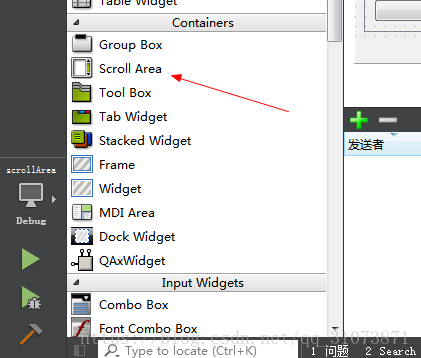
对于QScrollArea,最难搞懂的就是:如何控制它,才能让它在我们想要出现滚动条的时候出现滚动条。
我们拖入一个QScrollArea,再向他里面拖入4个button,观察信息如下:
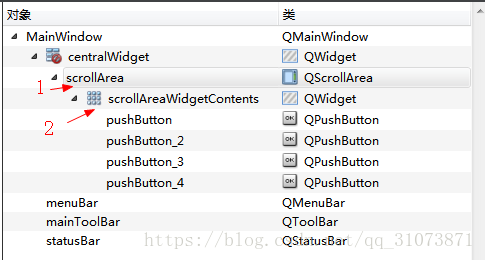
可以发现,4个button并不是直接位于QScrollArea中的,而是位于它的成员scorllAreaWidgetContents中的,这个成员的类型也是控件类型QWidget,也就是说,QScrollArea这个容器本身就套了两层,我们放入的按钮等控件,都处在scrllAreaWidgetContents层,下文中我把QScrollArea.widget统一称之为“内部容器”或者"内容层",内部容器是QScrollArea这个控件的子控件。
"内容层"相当于一块很大的幕布,按钮、label等控件都被绘制在了幕布上,而QScrollArea相当于一个小窗口,透过这个小窗口我们看一看到幕布上的一小部分内容,拖动滚动条相当于在窗口后面移动幕布,这样我们就能透过窗口看到幕布上不同位置的内容。
这个幕布本质上就是一个QWidget,如果QScrollArea是从UI设计师界面拖出来的,那么QT会自动为我们创建这个幕布,如果你是用代码new出来的QScrollArea,那么不要忘记同时new一个幕布widget,并通过QScrollArea::setWidget(QWidget *)把幕布和QScrollArea关联起来。
这里有一个坑,如果你写了一个功能更强的QScrollArea的子类,假设叫QScrollAreaEx(里面自带幕布,幕布中自带一些按钮什么的),在ui设计师界面把QScrollArea提升为QScrollAreaEx的时候,你会发现,按钮并没有显示出来,why?因为QT自动生成的ui代码中,new了一个幕布控件,并把这个空的幕布赋给了QScrollAreaEx对象,这真是太坑了。解决方案有两种,①自己用代码new QScrollAreaEx,②在ui中拖出一个非QScrollArea的QWidget控件,然后提升为QScrollAreaEx。
一旦理解了幕布和观察窗口的关系,就能很容易的总结出QScrollArea的标准编程步骤,分这么几种情况:
(1) new QscrollArea
(2) new 内部的幕布容器
(3) new 布局,例如网格布局QGridLayout(前3步不分先后顺序)或者你想用的其他布局
(4) 向布局中添加你想要的控件(这一步必须位于步骤3之后,这不是废话吗)
(5) 关联"幕布控件"和"布局"(如果在创建布局时,就把布局构造在了幕布控件中,那么这一步就省了)
(6) 给QScroolArea设置幕布,也即调用QScrollArea::setWidget(QWidget *),这一步必须位于步骤4、5之后。
#include "mainwindow.h"
#include "ui_mainwindow.h"
#include <QHBoxLayout>
#include <QPushButton>
#include <QScrollArea>
MainWindow::MainWindow(QWidget *parent) :
QMainWindow(parent),
ui(new Ui::MainWindow)
{
ui->setupUi(this);
QScrollArea * scrollArea = new QScrollArea(this);
QWidget * pWgt = new QWidget;
QHBoxLayout *pLayout = new QHBoxLayout();//网格布局
for(int i = 0; i < 100; i++)
{
QPushButton *pBtn = new QPushButton();
pBtn->setText(QString("按钮%1").arg(i));
pBtn->setMinimumSize(QSize(60,30)); //width height
pLayout->addWidget(pBtn);//把按钮添加到布局控件中
}
pWgt->setLayout(pLayout);
//这一句setWidget必须放在pWgt里面的内容都准备完毕之后,否则显示有问题
scrollArea->setWidget(pWgt);
setCentralWidget(scrollArea);
}
MainWindow::~MainWindow()
{
delete ui;
}滚动区里面的控件是代码new的,那么编程步骤如下:
只做上一种情形的步骤(3)(4)(5)即可。
这种情形不用写代码,只要在滚动区域把控件摆放好,然后使用任意一种布局即可,如下2图所示:

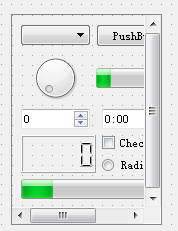
只要幕布控件scorllAreaWidgetContents的大小超过了QScrollArea的大小,就会自动出现滚动条;如果幕布比观察窗口还小,那就不会出现滚动条。
最后再看几个实例
我给scorllAreaWidgetContents成员设置宽高最小值为500*1000,这么高的scorllAreaWidgetContents,显然QScrollArea在高度上是无法容纳下的。实际上,看效果发现,还没有运行程序,就已经有滚动条了:
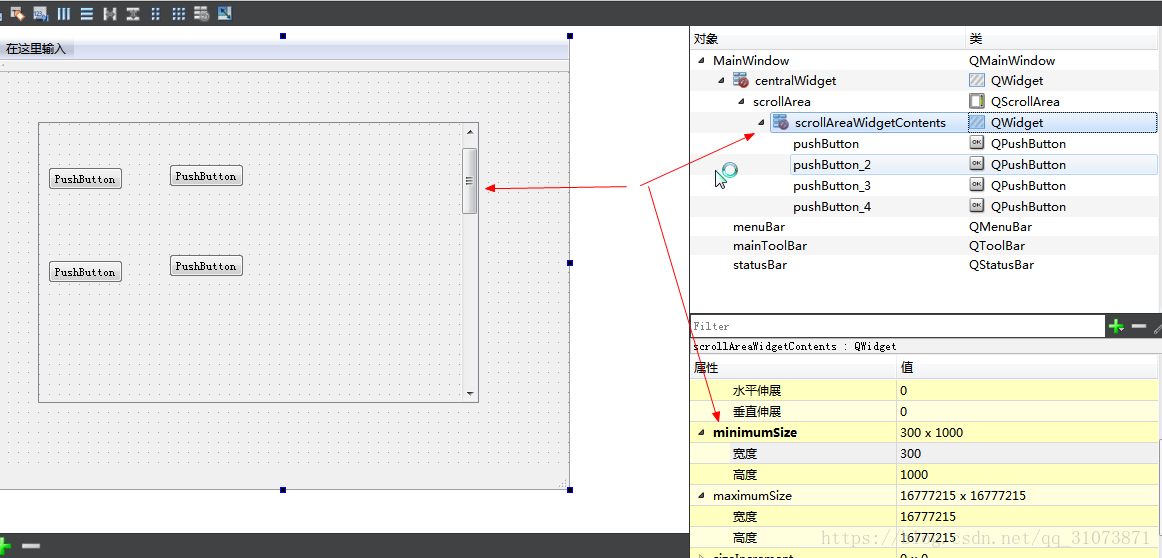
我们运行一下程序,然后把窗口缩小,看看是不是当窗口<scorllAreaWidgetContents最小值500*1000时,会自动出现水平滚动条。看下图发现,并没有出现我们期望的效果。
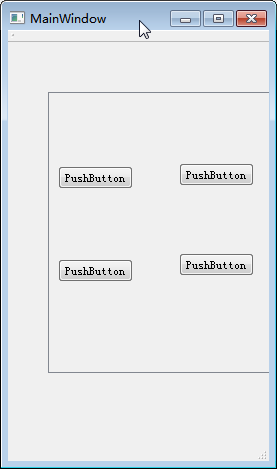
原因就是,水平滚动条,只有当QScrollArea<内部的QWidget时,才会出现,显然上图中,QScrollArea虽然没显示全,但是QScrollArea的宽度仍然保持原值,只是被遮住了而已。要想使QScrollArea的宽度变小,要么通过程序直接修改,要么通过设置布局,使QScrollArea的宽度随窗体的宽度减小而减小。我们这里就简单一点,直接给窗体设置网格布局:

使得QScrollArea的大小受窗体大小驱动。运行起来,再看下效果:
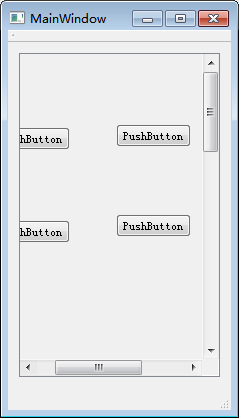
再补充几点:
内部的小QWidget与QScrollArea的关系,就像是给QScrollArea设置了网格布局,然后把小QWidget放进了这个布局中,如果给小QWidget设置的最大宽高<QScrollArea的实时大小,那么QScrollArea会显示出空白,而空白部分是无法放置/显示我们自己拖入的控件的,如下图:
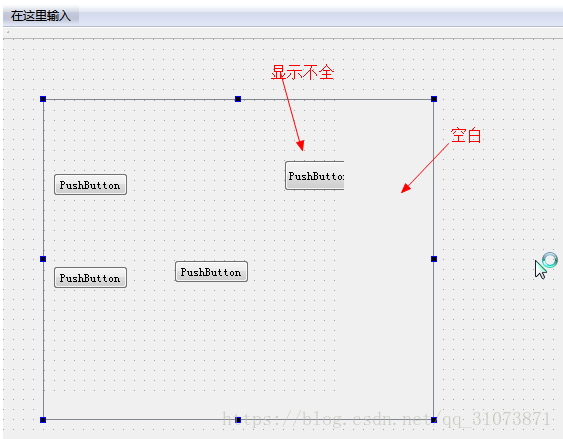
技巧:
通过上述操作,我们知道了,我们可以通过设置内部小QWidget的宽、高最小值,来让外部QScrollArea适时的出现滚动条,那么到底把小QWidget的宽、高最小值设置为多少合适呢?
答案是显然的:把小QWidget的宽、高最小值设置为刚好能容纳内部的按钮等控件,这样看起来最舒服。难道我要先计算或者观察一下按钮等控件占用的面积之后,才能去设置小QWidget的宽、高最小值吗?
这样做太费劲了,我们肯定不会去这样做,除非是用ui设计师拖控件时,所见即所得,才无需计算小QWidget的宽、高最小值。用代码写界面时,最好的做法是:
1、向小QWidget中添加按钮等控件时,随着添加的按钮增多,小QWidget自动变大,显然用QGridLayout来做就能实现这个自动增大这个需求。自动增大也只是出现创建内部容器阶段,一旦内部容器和布局、布局内的控件都创建和添加完毕,后续即使再向布局中添加控件,内部容器也不会自动增大了,这时只有靠setGeometry或者resize手动修改内部容器的大小了。
2、添加完控件后,手动调用一下adjustSize函数,该函数会根据所有子控件的大小之和,来调整父控件的大小。
步骤如下:先在ui中拖入一个QScrollArea控件,名字为scrollArea,然后添加代码:
MainWindow::MainWindow(QWidget *parent) :
QMainWindow(parent),
ui(new Ui::MainWindow)
{
ui->setupUi(this);
QGridLayout *pLayout = new QGridLayout();//网格布局
for(int i = 0; i < 100; i++)
{
QPushButton *pBtn = new QPushButton();
pBtn->setText(QString("按钮%1").arg(i));
pBtn->setMinimumSize(QSize(60,30)); //width height
pLayout->addWidget(pBtn);//把按钮添加到布局控件中
}
ui->scrollArea->widget()->setLayout(pLayout);//把布局放置到QScrollArea的内部QWidget中
}
以上是“Qt图形图像开发之QT滚动区控件QScrollArea怎么用”这篇文章的所有内容,感谢各位的阅读!希望分享的内容对大家有帮助,更多相关知识,欢迎关注亿速云行业资讯频道!
免责声明:本站发布的内容(图片、视频和文字)以原创、转载和分享为主,文章观点不代表本网站立场,如果涉及侵权请联系站长邮箱:is@yisu.com进行举报,并提供相关证据,一经查实,将立刻删除涉嫌侵权内容。